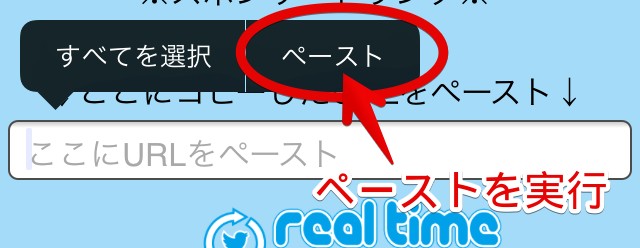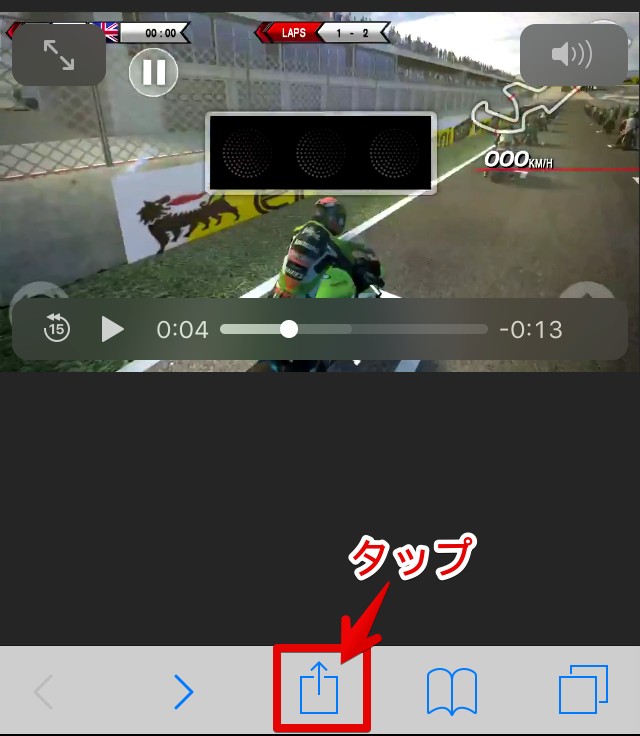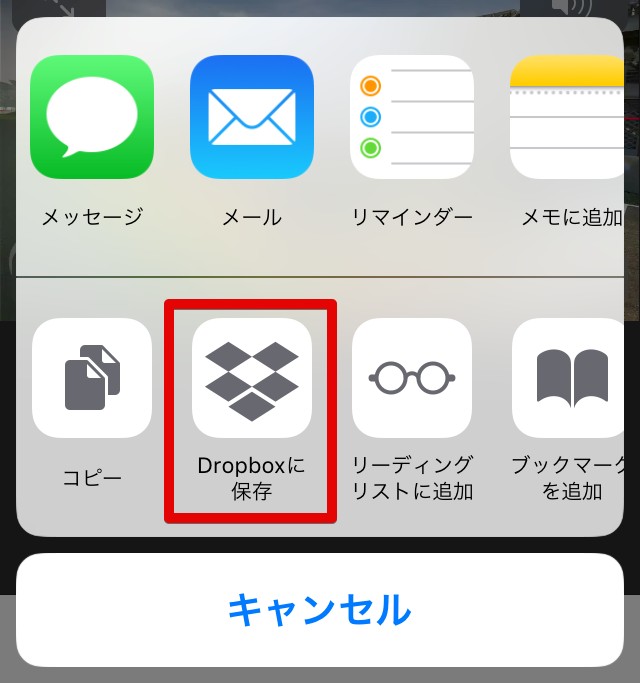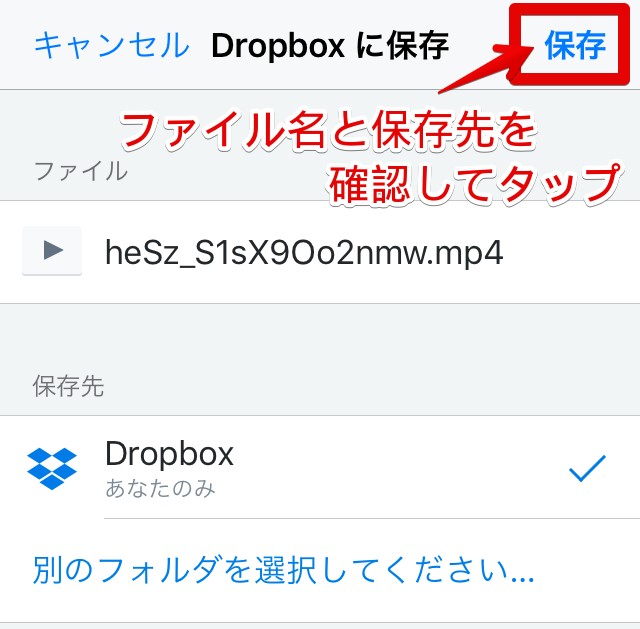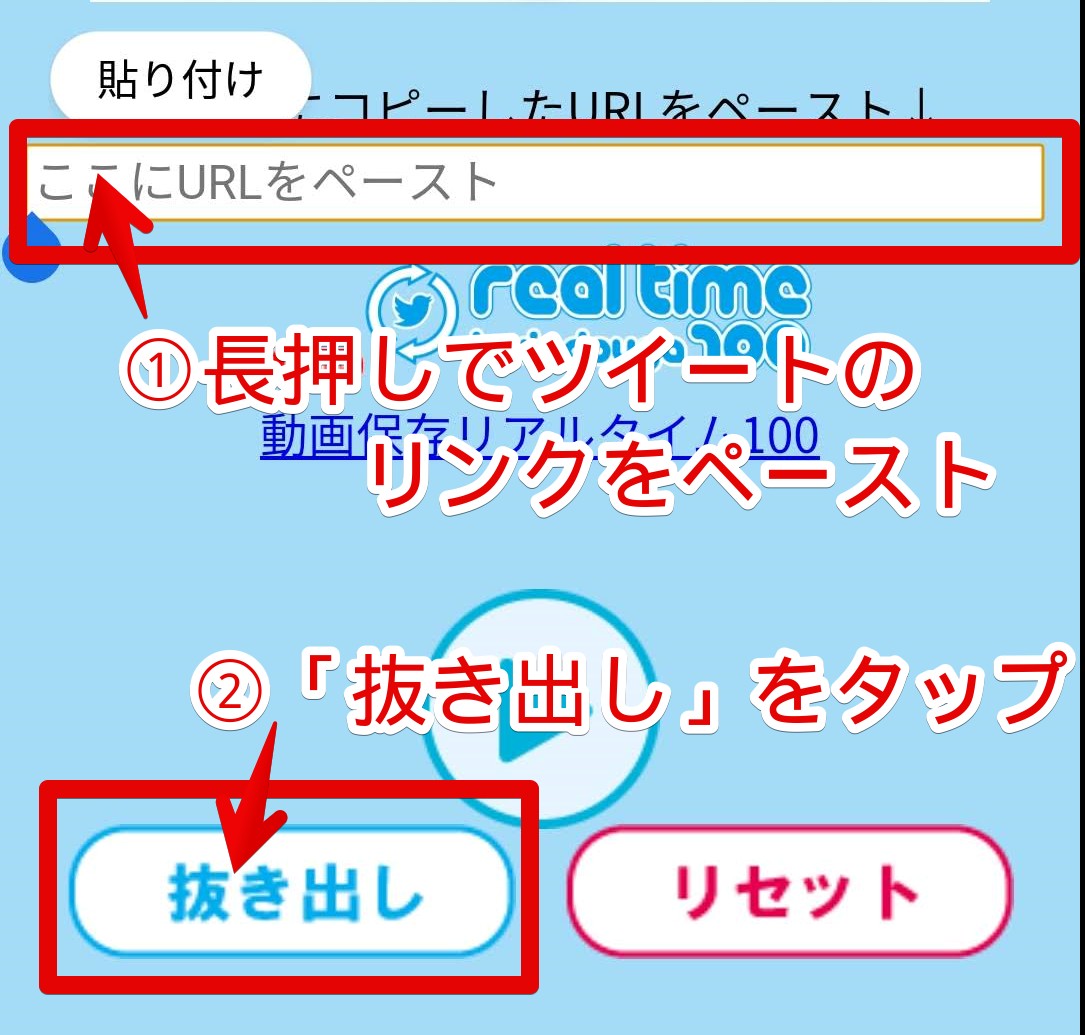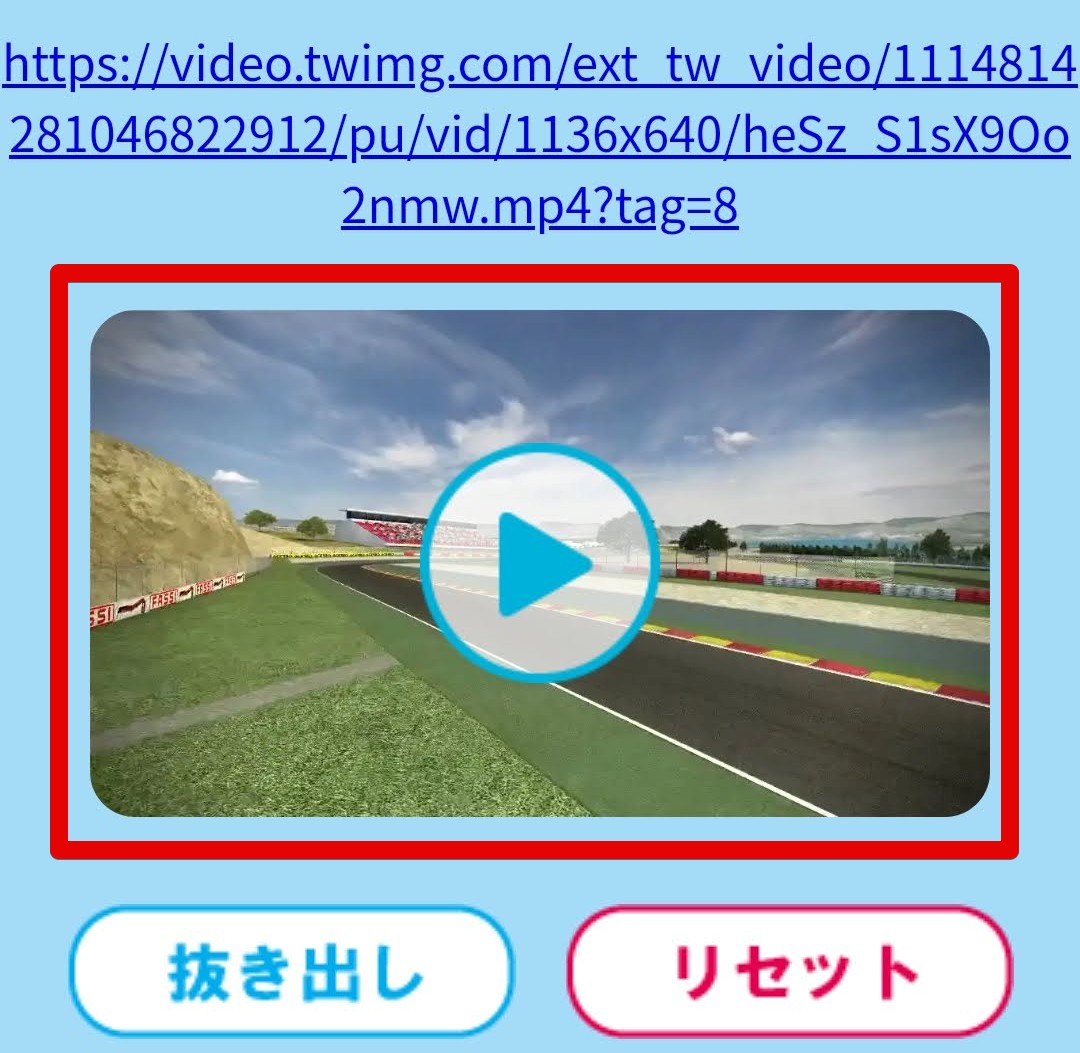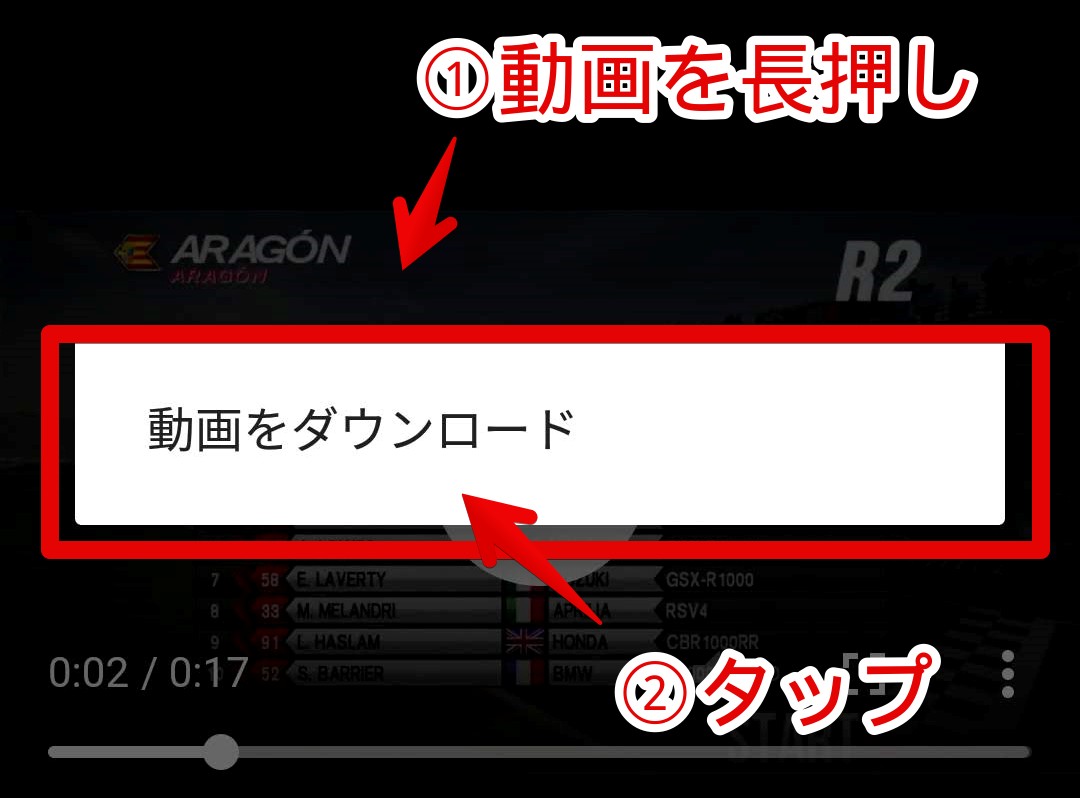![[最新版]Twitterの動画/GIFをダウンロード保存する方法[PC/iPhone/Android]](http://cache.dotapps.jp/pictures/RORudSeDVOt8hKkS.jpg)
[最新版]Twitterの動画/GIFをダウンロード保存する方法[PC/iPhone/Android]
-
この記事をシェア
-
「Twitter」には毎日たくさんの動画が投稿されています。魅力的な動画が多いものの、「Twitter」公式にはダウンロード機能が用意されておらず、保存は不可能と諦めている人が多いはずです。
しかし、特定のwebツールやアプリを活用すれば、PCやiPhone、androidなどの各端末に、「Twitter」で見つけた素敵な動画をダウンロードできます。保存方法を覚えてお気に入りの動画をタイムラインからダウンロードし、手元で楽しみましょう。
Twitterの動画は保存できる

タイムラインを流れるツイートには、時として素敵な動画が投稿者によって添付されます。「Twitter」は再生プレイヤーを搭載しており、タイムラインでそのまま動画を視聴できます。
しかし、投稿者によってツイートが削除されると、添付されていた動画も消えてしまいます。タイムラインの動きが活発な場合、せっかく見つけた動画があっと言う間に流れてしまうのも悩みどころでしょう。
何度も見返したい動画を発見したら、自分のPCやスマホへのダウンロード保存がおすすめです。削除されたり見失ったりする前に、好みの動画を保存しましょう。ダウンロード保存済みの動画なら、再生時にネット接続の必要も無く、通信量を気にせず自分の端末で楽しめます。
アップされた動画を保存する方法
「Twitter」公式では投稿動画のダウンロード機能を用意していません。
アップされた動画を保存したい場合は、外部のwebサービスやアプリを使います。ここではPC・iPhone・androidといった各端末ごとのダウンロード方法を紹介します。
PCで保存する方法
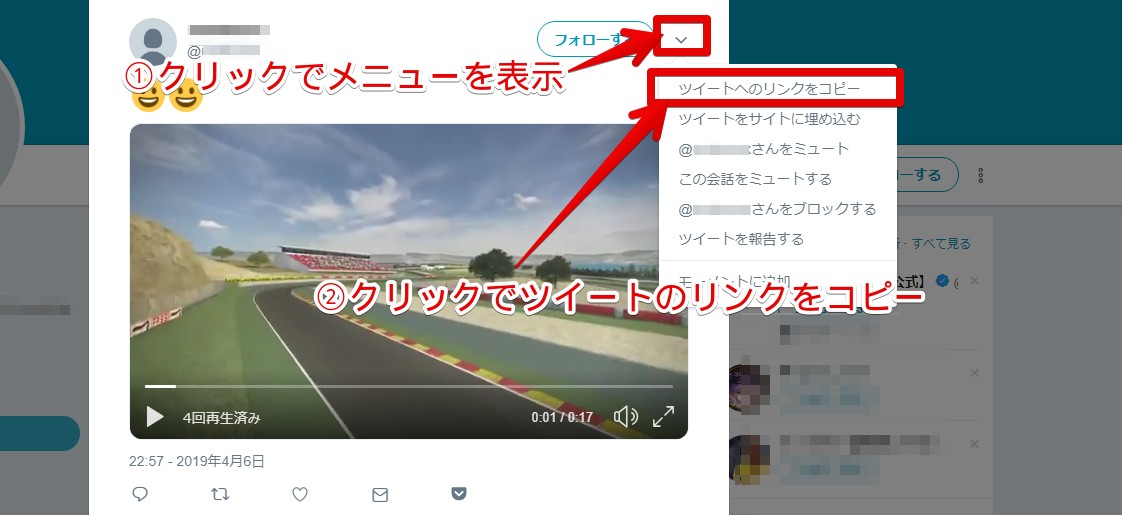
まずは保存したい動画が添付されているツイートをブラウザで開きましょう。ツイートの右上からメニューを表示し、続けて「ツイートのリンクをコピー」をクリックします。

「ビデオダウンローダー」公式サイトへと移動したら、画面上部のテキスト欄に先ほどコピーしたツイートのリンクをペーストします。
「ダウンロード MP4」もしくは「ダウンロード MP4 HD」のどちらかを選び、ボタンをクリックしてください。

動画ファイルの保存先はブラウザの設定により異なります。デスクトップやダウンロード専用フォルダなど、わかりやすい場所を事前に設定しておけばファイルの確認が楽になります。

動画ファイルをシェアしたい時に活用しましょう。
iPhoneで保存する方法
iPhoneには「Twitter」の投稿動画を直接ダウンロードできません。動画を保存したい場合、webサービス「Twi-douga」と「Dropbox」の組み合わせがおすすめです。
「Twi-douga」は登録無しで使える動画保存サービスです。iPhone付属のブラウザアプリ「safari」でアクセスしましょう。
「Dropbox」はwebストレージサービスです。iPhoneだけではなく、PCやandroidなど複数の端末からファイルの保存や共有が可能です。利用にはアカウントが必要になるため、事前に登録しておきましょう。難しい操作は必要無く、Eメールアドレスと名前などを入力するだけですぐに登録が完了します。
また、「Dropbox」公式アプリをダウンロードしておくと動画保存がスムーズに進みます。
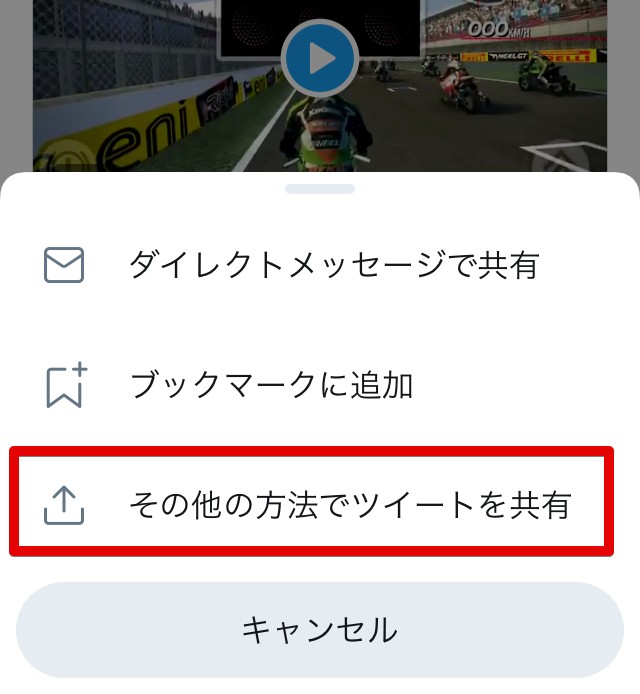
まずは「Twitter」アプリを開き、保存したい動画の詳細メニューから「その他の方法でツイートを共有」へと進みます。
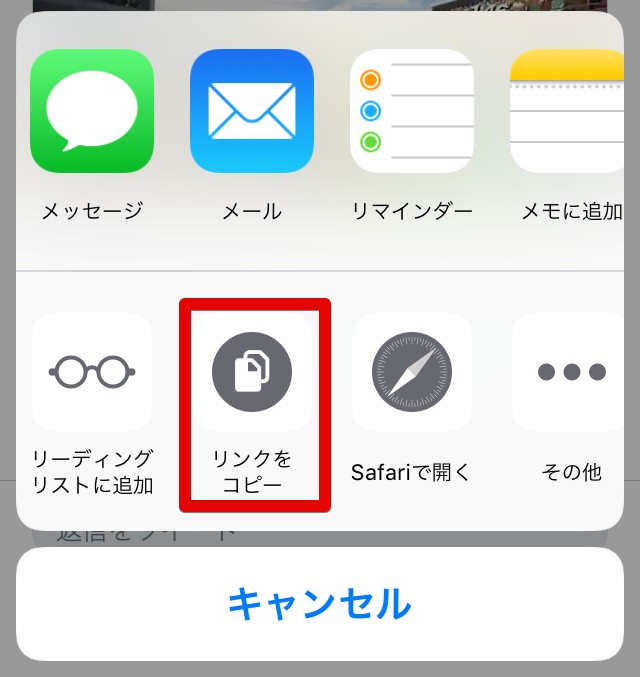
ブラウザアプリでwebサービス「Twi-douga」を開き、URL入力欄を長押ししてください。
先ほどコピーしたツイートのリンクを、URL入力欄にペーストします。
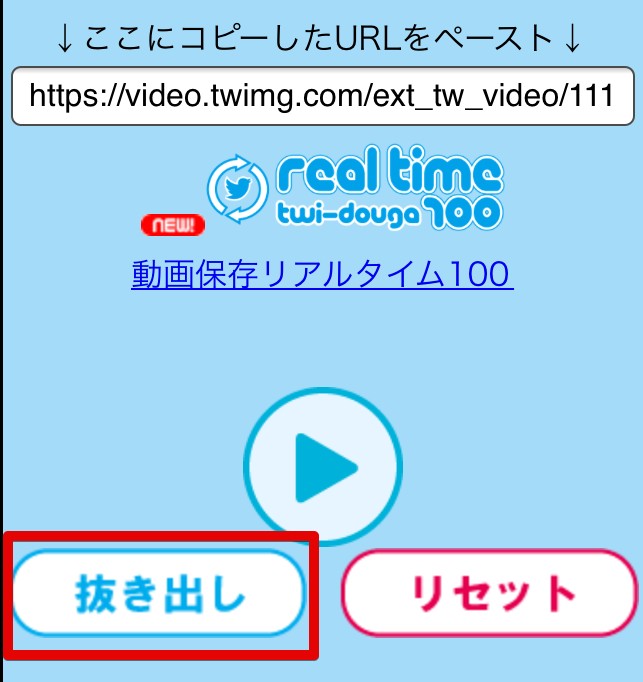
抽出した動画のサムネイルが表示されました。
サムネイルをタップして再生画面に進みます。
「Twi-douga」は内部プレイヤーでこのまま動画を閲覧できます。動画が自動再生されたら、一時停止しましょう。
画面下部のメニューボタンをタップします。
iPhoneでは「Twi-douga」で動画を抽出しても、端末に直接ダウンロードされません。
続いて表示されるメニューから「Dropboxに保存」を選びます。
「Dropbox」に動画を保存します。動画ファイル名と保存先のフォルダは好みで変更可能です。
動画ファイル名などを確認したら「保存」ボタンをタップしてください。
Twitterから抽出した動画を「DropBox」に保存できました。「Dropbox」はiPhone以外のスマホやPCでも使えます。保存した動画ファイルを共有したり、別端末から閲覧したりと活用できます。
ここまでの手順では、まだiPhone本体に動画ファイルは保存されていません。
「Dropbox」アプリを開き、動画の詳細画面からメニューを表示→「エクスポート」を選びます。
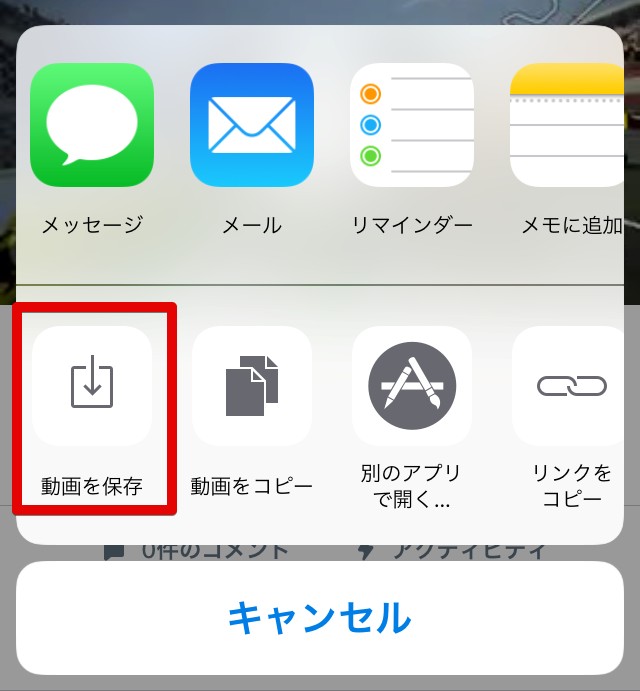
「Dropbox」への接続はネット環境が必須となります。通信量を節約したい時は、「Dropbox」での再生は避けて動画をiPhoneにダウンロードしておきましょう。
保存した動画は「写真」に収納され、いつでも再生可能となります。
Androidで保存する方法
androidの場合は、iPhoneよりも簡単に動画を保存できます。
まずは「Twitter」アプリから保存したい動画を開き、メニュー→「リンクをコピー」へ進みます。
iPhoneと同じく、手軽に使える「Twi-douga」が動画保存におすすめです。
「Twi-douga」公式サイトをブラウザアプリで開きます。URL入力欄を長押しして、ツイートのリンクをペーストします。
続けて「抜き出し」ボタンをタップし、動画の抽出を始めます。
抽出完了後に、動画のサムネイルが表示されました。
サムネイルをタップで詳細画面に進みます。
iPhoneと同じく動画が自動再生された場合、一時停止しておきます。
動画を長押しすると「動画をダウンロード」ボタンが表示され、タップでダウンロードが始まります。
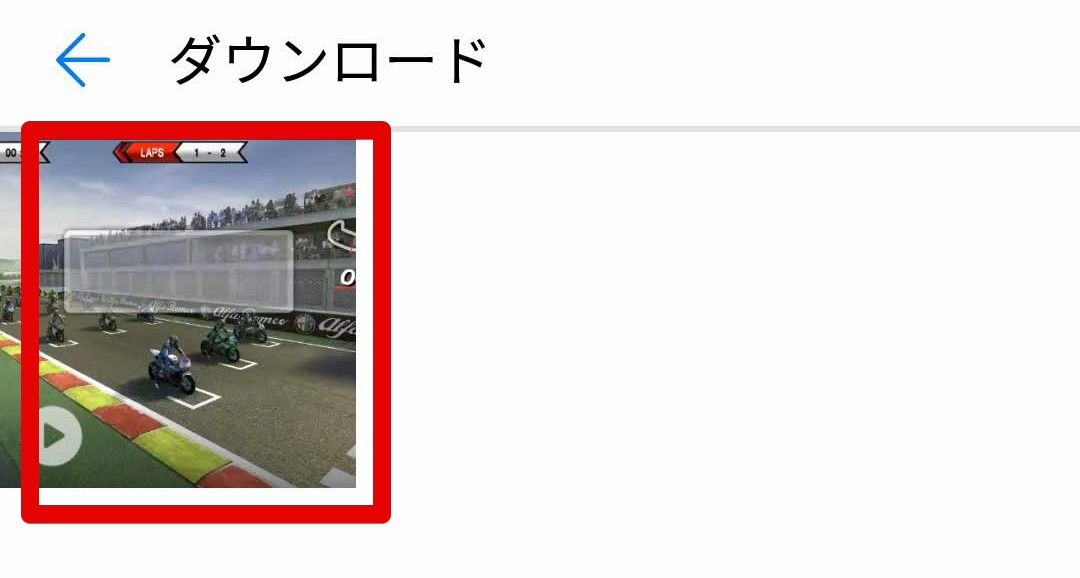
ダウンロード済みの動画ファイルは「ギャラリー」などに保存され、スマホ内のプレイヤーでいつでも再生可能です。
Google Chromeの拡張機能で保存する方法
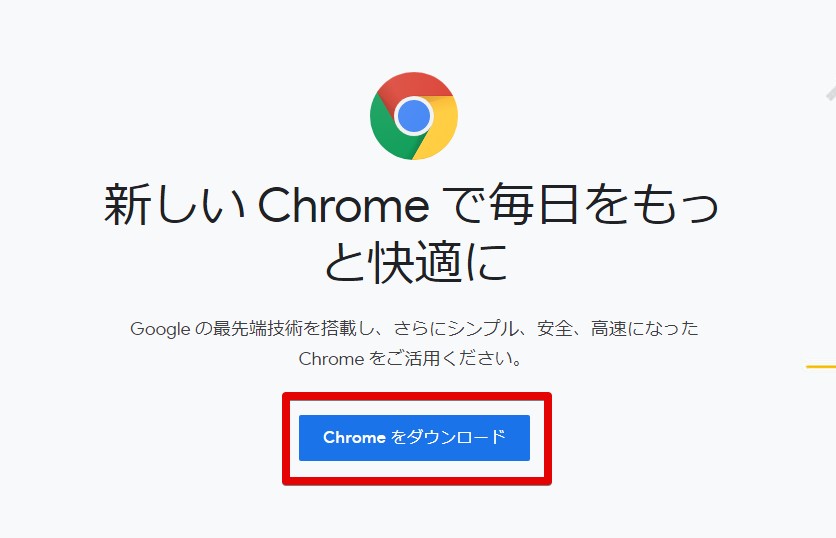
「Google Chrome」はGoogle社が提供するブラウザで、独自の拡張機能を備えています。未インストールの場合は、公式サイトから入手しておきましょう。
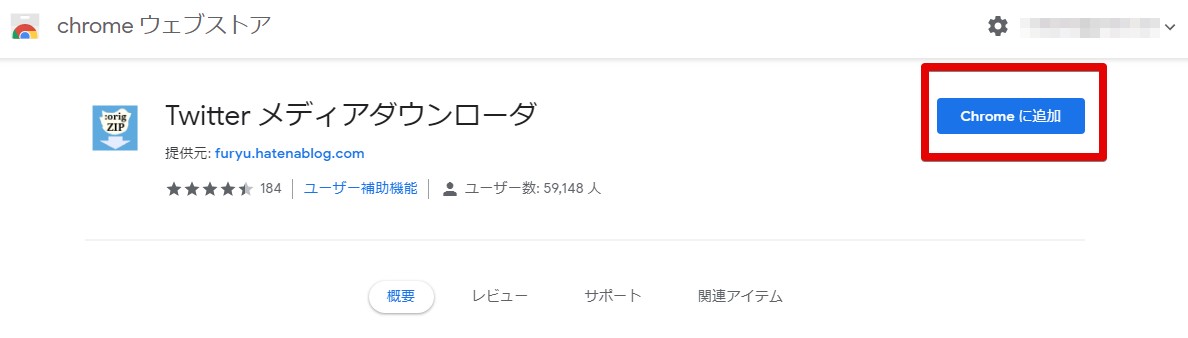
動画のダウンロードに使える機能も数多く揃っていますが、「Twitter メディアダウンローダ」はワンクリックで動画保存ができる手軽さが魅力です。
「Google Chrome」で「Twitter メディアダウンローダ」のページを開き、「Chromeに追加」ボタンをクリックしましょう。
「chrome ウェブストア」公式サイト内「Twitterメディアダウンローダ」
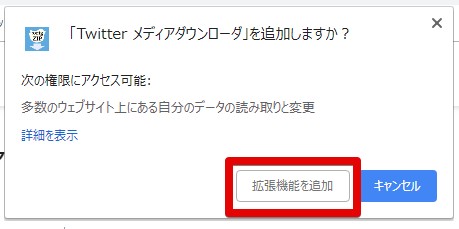
「Twitter メディアダウンローダ」の場合、「ウェブサイト上の自分のデータの読み取りと変更」にかかわる権限が与えられます。

クリックで詳細メニューが開きます。
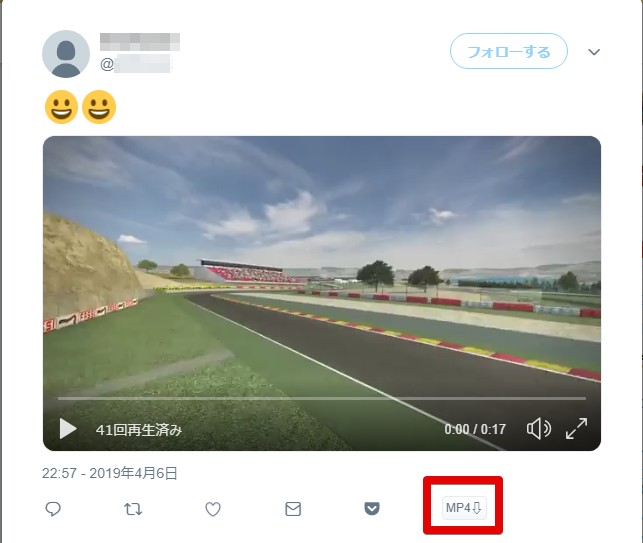
「Twitter メディアダウンローダ」を追加していると、ツイートや動画の下部に「MP4」ボタンが表示されます。クリックでダウンロードを開始してください。
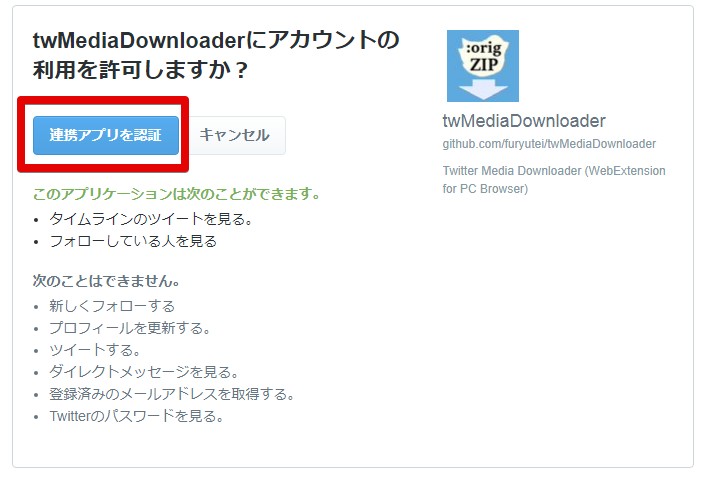
ダウンロードした動画ファイルは、動画再生アプリなどで視聴できます。
なお、「Twitter メディアダウンローダ」は動画やGIFアニメだけではなく、画像の保存にも対応しています。
GIFアニメを保存する方法

GIFアニメであっても、PCやスマホへのダウンロード方法は基本的に動画と同じです。動画保存webサービスなどを活用しましょう。
アップされたGIFアニメをGIF形式のまま保存するには?

外部のwebサービスやアプリを使ってダウンロードすると、基本的にはMP4形式などの動画ファイルに自動変換されます。webサービスごとに変換後のファイル形式が異なり、GIF形式ではなくなるものの、動画として内容自体は変わりません。
ダウンロード保存を活用して、GIFアニメを楽しみましょう。
動画が保存できない場合

ネットへの接続が特に集中する20時~24時は、「Twitter」本体やwebサービスに負荷がかかっている可能性があります。混雑時は避けての再挑戦がおすすめです。
また、手順や使用アプリが間違っていないか、もう一度確認してみましょう。投稿者がツイートを削除してしまった場合も、動画は保存できません。
疑問徹底解説
「Twitter」の動画やGIFアニメをもっと楽しむために、ここでは初心者向けの疑問をチェックします。
安全性や通知についてなど、あらかじめ気になる疑問を解決しておけば、ダウンロードした動画をより気兼ねなく楽しめます。
動画/GIFを保存しても安全なの?

ただし、「Twitter」にリンクだけを投稿し、外部サイトで再生を促す動画についてはこの限りではありません。ダウンロード保存はTwitterで再生できる動画やGIFアニメのみにしましょう。
犯罪にならない?違法か合法か

しかし、権利者の許可を得ずに投稿されたアニメや音楽、映画などのダウンロードは避けることをおすすめします。違法アップロード・ダウンロードについては年々周知され、社会的な問題として罰則が厳しくなっています。作品を作り上げた人の不利益になる行為はやめましょう。
また、ダウンロードした動画やGIFアニメを自分で再投稿したり、自作と偽る行為も控えて、あくまで個人で楽しむ範囲に留めてください。
保存したら通知やバレたりするの?
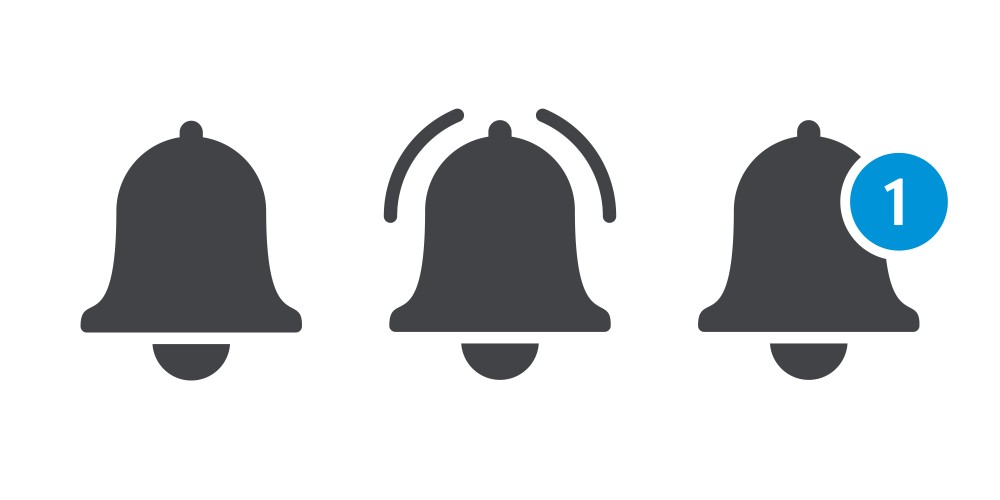
webサービスから個別で通知する機能なども存在していません。保存したと自分で発言しない限り、基本的にはバレないでしょう。
鍵垢の動画を保存出来る?

フォロワーとしてツイートのリンクを取得できれば、動画自体はダウンロード可能です。「Google Chrome」の拡張機能「Twitter メディアダウンローダ」などを使いましょう。webサービスからのダウンロードは、プライベート公開動画としてアクセスを拒否され、保存できない場合があります。
DMで送られてきた動画を保存できる?
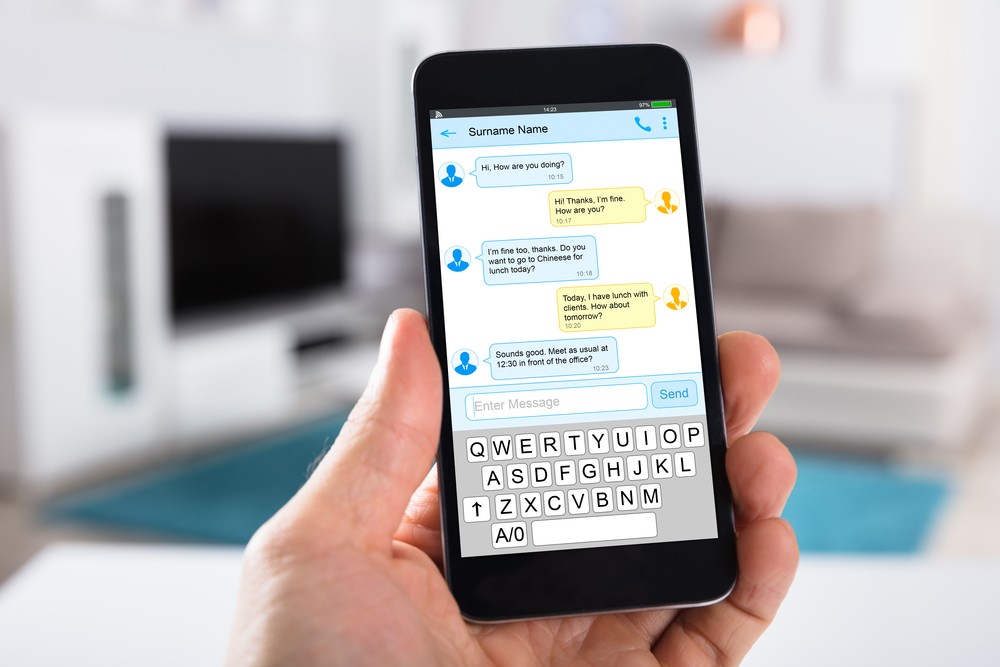
同じように見えてもあくまでツイートではなくDMとして取り扱われ、動画の抽出に必要な個別リンクが取得できないためです。
どうしてもDMの動画を保存したい場合は、再生中の動画をアプリで録画するなどの工夫が必要です。
広告で流れてきた動画を保存できる?

企業広告の動画には「プロモーション」などの目印が表示されています。一部の広告動画は「ビデオダウンローダー」や「Twitter メディアダウンローダ」などでダウンロード保存できます。
ClipBoxは使えなくなった?
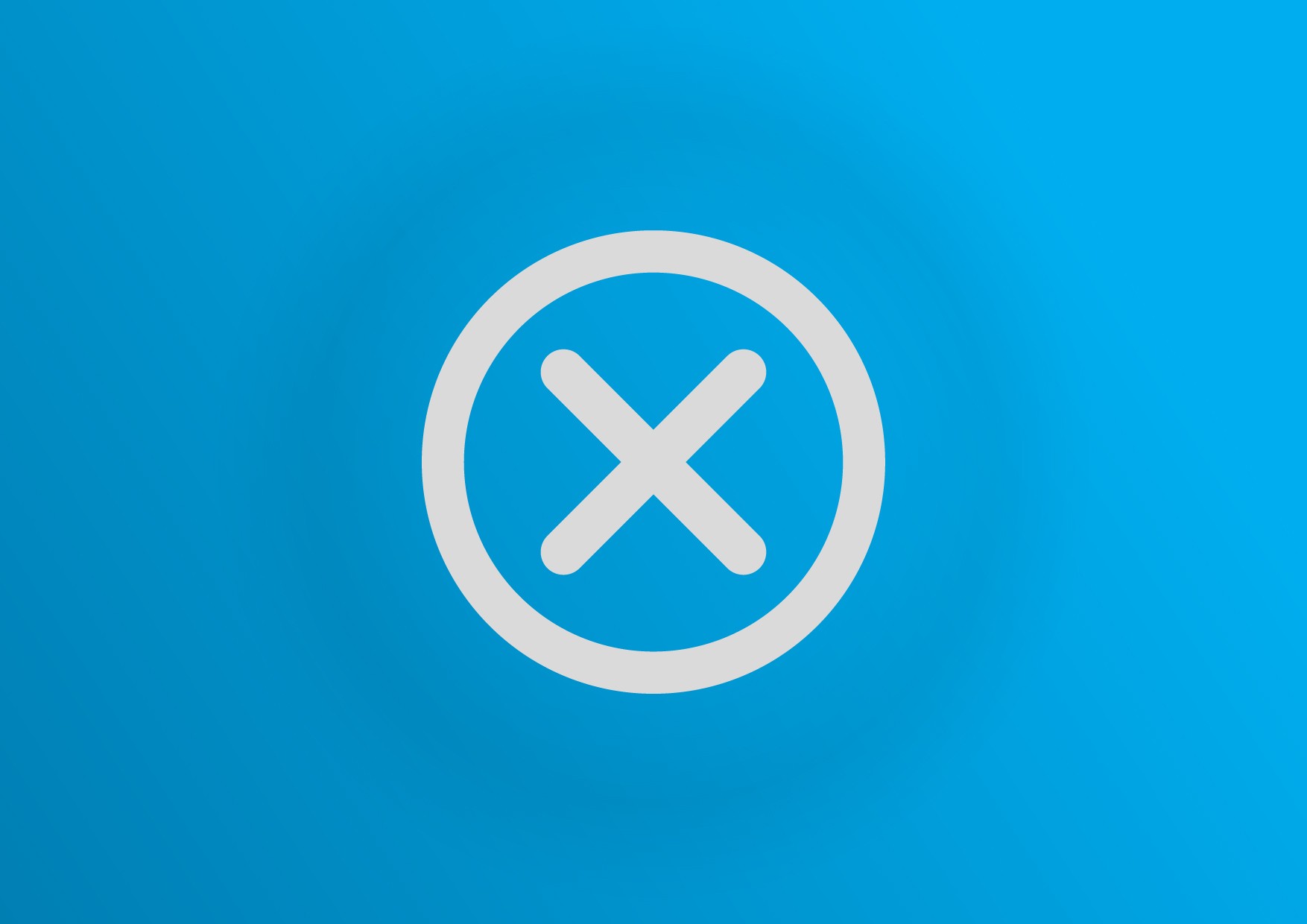
ほかのアプリや外部webサービスを使うなど、別の方法で動画を保存しましょう。
オフラインで動画を楽しもう
世界各国のユーザーにより、「Twitter」には毎日たくさんの動画やGIFアニメが投稿されています。
素敵な動画はダウンロードして、手元に保存しておきましょう。オフライン再生可能にしておけば、いつでもゆっくりとお気に入りの動画を楽しめます。